

By Gina Barrow, Son Güncelleme: 6/12/2023
“iPhone'u silmeden yedeklemeden geri yükleyebilir misiniz?”
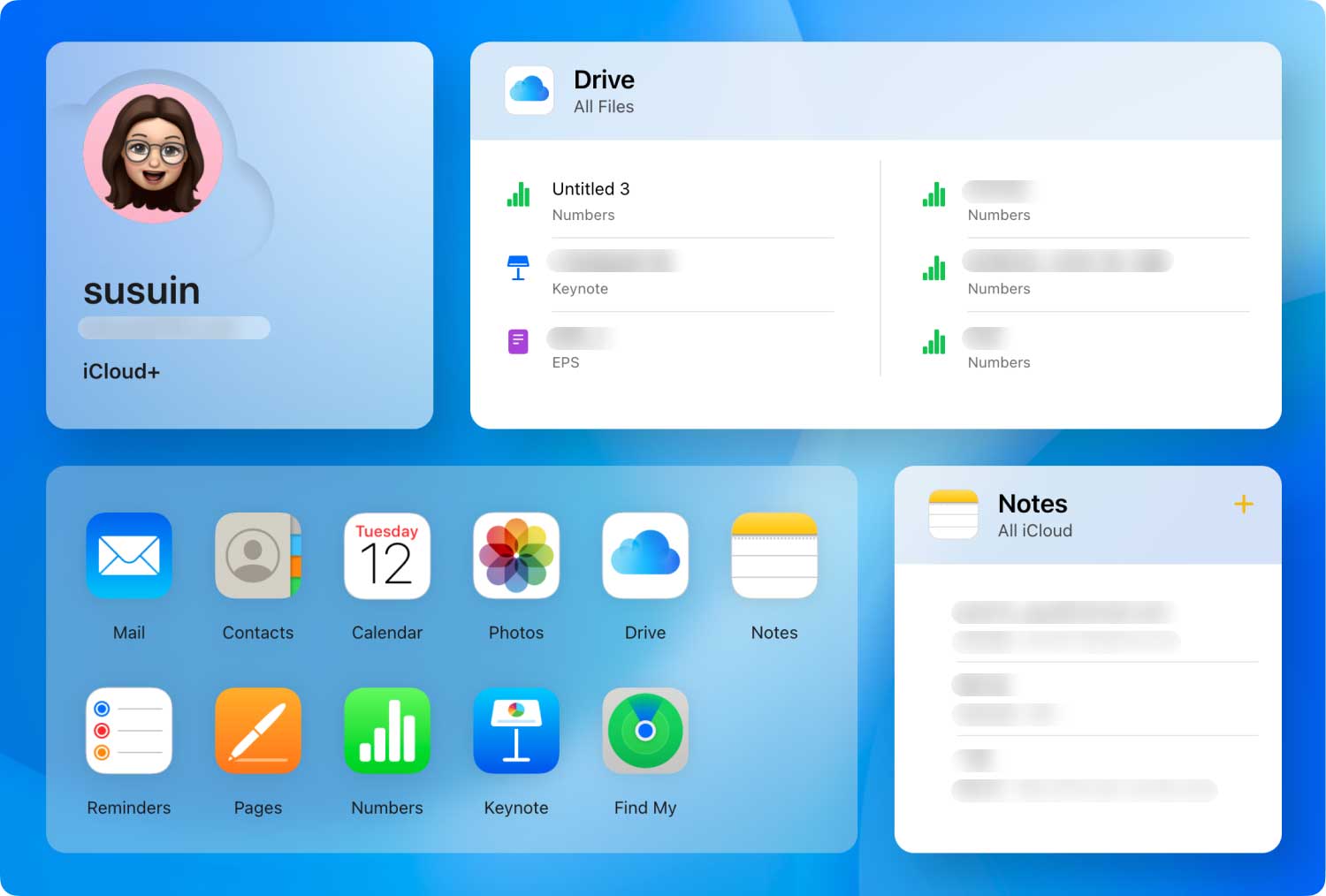
Sıfırlama olmadan iCloud Yedekleme'den geri yükleyin
Bölüm 1. iPhone'u iCloud Yedeklemesinden Sıfırlamadan Geri Yükleme – iOS ResmiBölüm 2. Sıfırlamadan iCloud Yedeklemesinden Nasıl Geri Yüklenir - Kolay YolBölüm 3. Video Kılavuzu: Sıfırlamadan iCloud Yedeklemesinden Nasıl Geri YüklenirBölüm 4. Sonuç
iOS, kullanıcıların tüm telefon içeriğini yedeklemelerini kolaylaştırdı. iCloud hem manuel hem de otomatik olarak yapılabilen çevrimiçi bulut depolama alanıdır. Artık herkes sorunsuz yedeklemelerin keyfini çıkarabilir; ancak iCloud'dan geri yüklemek, yedeklemek kadar kolay görünmüyor. gideceksen iCloud yedeklemesini geri yükle, cihazın tüm içeriğini ve ayarlarını silmeye katlanmanız gerekir. Bu eylemi nasıl gerçekleştireceğinizi öğrenmek istiyorsanız Apple tarafından önerilen kolay adımları izleyin:
İCloud Yedeklemesini Geri Yükle
iPhone/iPad'inizde Ayarlar'a gidin>Genel'e dokunun>Yazılım Güncelleme'ye dokunun. Mevcut yeni bir sürüm varsa, cihazınıza indirip yükleyin.
Ayarlar'a gidin> adınıza dokunun> iCloud'a dokunun> Depolama Alanı> Depolamayı Yönet'e dokunun. Buradan iCloud tarafından yapılan en son yedeklemeyi görebilirsiniz.
iCloud yedeklemesini geri yüklemek için tüm telefon ayarlarını silmeniz gerekir. Ayarlar>Genel>Sıfırla'ya dokunun>bulun ve Tüm İçeriği ve Ayarları Sil'e dokunun.
Uygulamalar ve Veri ekranının altında, ' öğesine dokunabilirsiniz.ICloud Yedeklemesinden Geri Yükleme' ve ardından iCloud hesabınızda oturum açın
Mevcut dosyaların listelerinden istediğiniz iCloud yedeklemesini seçin
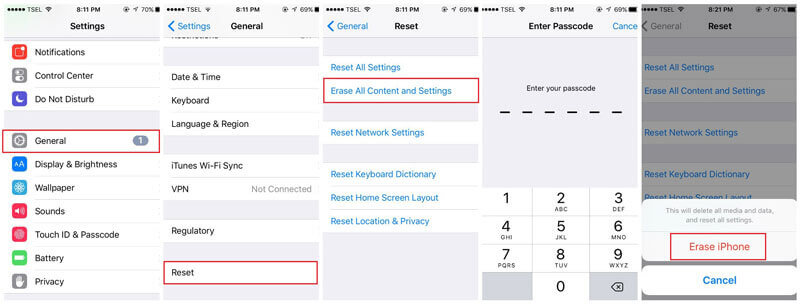
İCloud Yedeklemesinden Kurtar
iCloud yedeklemesindeki tüm ayarlar, hesap ve uygulamalar da geri yüklenecek. iPhone/iPad yeniden başlayacak ve aşağıdakiler gibi satın alınan tüm öğeleri indirmeye başlayacak: Müzik, Filmler, TV dizileri, kitaplar ve daha fazlası. Bir noktada iTunes Store, iBooks ve AppStore'dan satın alınan tüm içerikleri yeniden indirmek için parolanızı yeniden girmeniz gerekebilir.
Apple tarafından nasıl yapılacağı konusunda verilen adımlar iCloud yedeklemesini geri yükle uygunsuz görünüyor. Ancak, aygıtı silmeye veya sıfırlamaya gerek kalmadan iPhone/iPad'i iCloud'dan geri yüklemenin başka bir yolu daha vardır. adlı bir program kullanarak basitçe FoneDog Araç Takımı - iOS Veri Kurtarma. Bu yazılım, telefon verilerini iCloud yedeklerinden kolayca geri yükler. FoneDog Araç Takımı - iOS Veri Kurtarma ayrıca aşağıdaki özelliklere sahiptir:
FoneDog Araç Takımı - iOS Veri Kurtarma Yeni başlayanlar tarafından bile kullanılabilecek tıklama tabanlı talimatlarla kurtarma işlemini kolay bir süreç haline getirir. İPhone/iPad'i sıfırlamadan iCloud yedeklemesinden nasıl geri yükleneceğini bilmek istiyorsanız, şu adımları izleyin:
Bilgisayarınızda, indirin FoneDog Araç Takımı - iOS Veri Kurtarma ve ekrandaki komutları izleyerek kurun. Programı başlatın ve iOS Veri Kurtarma'ya tıklayın ve ana menüye ulaştığınızda, ana sol panelde görüntülenen 3 kurtarma yöntemi olduğunu görebilirsiniz. ' olan üçüncü kurtarma seçeneğini seçin.İCloud Yedekleme Dosyasından Kurtar'.
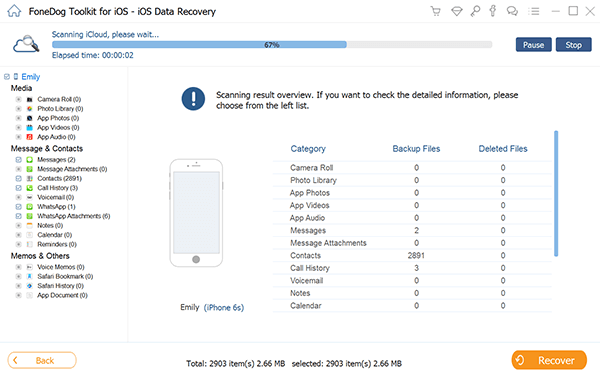
FoneDog Toolkit'i İndirin ve Başlatın - iOS Veri Kurtarma - 1. Adım
Yapmanız gereken bir sonraki şey, iPhone/iPad'de sahip olduğunuz aynı hesabı kullanarak iCloud hesabınızda oturum açmaktır. Müşteri gizliliğine uymak için tüm hesap ayrıntıları program sunucusuna kaydedilmez.
Bahşiş: Bu programı daha iyi kullanmak için, kurtarma programını kullanmadan önce iPhone/iPad'de iki faktörlü kimlik doğrulamayı kapatın.

iCloud'da oturum açın -- 2. Adım
Oturum açtıktan sonra, tarih ve zaman damgaları dahil tüm ayrıntılarla birlikte tüm iCloud yedekleme dosyalarının görüntüsünü görebilirsiniz. İstediğiniz yedekleme dosyasını seçin ve 'İndir' içeriğini çıkarmak için.
Ayrıca Oku:
iCloud Fotoğrafları Kurtarma - Nasıl Yapabilirim?
iCloud Yedeklemesinden Silinen Kişiler Nasıl Geri Yüklenir?

iCloud Yedekleme Dosyasını Seçin--Adım3
Açılır pencerede, iCloud yedeklemesinde bulunan tüm dosyaları görebilirsiniz. Bu dosyalar arasından seçim yapın ve ardından 'Sonraki'.

Bilgisayarınıza İndirilecek Dosyaları Seçin--Adım4
FoneDog Araç Takımı - iOS Veri Kurtarma kurtarma için seçilen dosyaları indirecektir. İndirme tamamlandığında, artık öğeleri sağ ekranda önizleyebilirsiniz. Gerekli içeriklerin eksiksiz olup olmadığını bulun ve doğrulayın ve ardından kurtarma için hepsini veya tek tek işaretleyin. Tıkla 'Kurtarmak' düğmesine basın ve daha sonra kullanmak üzere bilgisayardaki yeni bir klasöre kaydedin.
Daha Fazla İpucu:
“kullanıldığındaİCloud Yedekleme Dosyasından Kurtar” iPhone/iPad'i bilgisayara bağlamanız gerekmez; doğru iCloud hesabını kullandığınızdan emin olmanız yeterlidir. Birden fazla hesap kullanıyorsanız, kullandığınız hesabın doğru olduğunu ve iDevice ile senkronize olduğunu doğrulayın.

Önizleme ve Al--Adım 5
Az önce başarıyla gerçekleştirdiniz iCloud yedeklemesinden geri yükleme iPhone/iPad'i sıfırlamadan. Bu işlem ayrıca yeni ve mevcut telefon içeriğinizde daha fazla veri kaybını önler. neden merak etme FoneDog Araç Takımı - iOS Veri Kurtarma bugün piyasadaki en güvenilir kurtarma yazılımıdır.
Herkesin iPhone'larına ve mobil cihazlarına bağımlı olduğu günümüzde, tek bir dokunuşla veya hatayla veri kaybetmek çok kolay. İyi bir şey, dosyalarımızı kolayca yedeklememize yardımcı olabilecek programlar oluşturan özel geliştiricilere sahip olmamız. İnternet bağlantınız olduğu sürece otomatik olarak yapılabilen iCloud gibi yedeklemelere sahip olmak, önemli verileri kaybettiğimizde iCloud yedeklemesini geri yükleyebileceğimiz fikri konusunda bizi rahatlatıyor.
Bununla birlikte, iCloud yedeklemesini geri yükle Cihazlarımızdaki mevcut uygulamaları ve ayarları etkileyip silip daha fazla veri kaybına yol açabileceğinden, işlem oldukça zahmetlidir. Bununla, FoneDog Araç Takımı - iOS Veri Kurtarma yedeklerden geri yüklememize ve hatta doğrudan iOS cihazlarımızdan kurtarmamıza yardımcı olmak için geliştirilmiş ve tasarlanmıştır. Herhangi bir veri kaybıyla karşı karşıya kalırsanız, indirin FoneDog Araç Takımı - iOS Veri Kurtarma ücretsiz deneme sürümü de var!
Hinterlassen Sie einen Kommentar
Yorumlamak
iOS Veri Kurtarma
FoneDog iOS Veri Yedekleme - iOS aygıtınızdan kayıp veya silmiş dosyaları kurtarmanıza yardım etmek için üç etkili yöntem sağlar.
Ücretsiz deneme Ücretsiz denemePopüler makaleler
/
BİLGİLENDİRİCİLANGWEILIG
/
basitKOMPLİZİERT
Vielen Dank! Merhaba, Sie die Wahl:
Excellent
Değerlendirme: 4.4 / 5 (dayalı 96 yorumlar)